Windows10系统之家 - 安全纯净无插件系统之家win10专业版下载安装
时间:2019-09-26 15:00:31 来源:Windows10之家 作者:huahua
win10系统eml文件如何打开?EML格式是各类电子邮件软件的通用格式,其实就是邮件的内容。我们可以通过记事本将其打开,也可以使用邮箱将其打开。接下来小编介绍win10系统打开eml文件的方法,希望能帮助到各位
近来有些朋友反映在win10系统下双击无法打开eml文件,那么eml文件怎么打开呢?打开eml文件需要微软账户的,如果没有就需要花费一点心思了,我给大家整理了win10系统打开eml文件的方法,赶紧来瞧瞧吧
win10系统打开eml文件的方法:
1、右击eml格式文件,点击打开方式
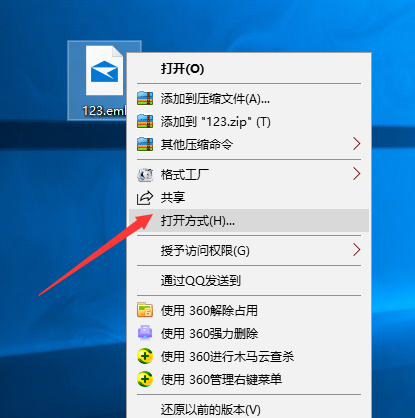
win10系统电脑图解1
2、出现窗口中选择邮件,如果以后一直想要使用邮件打开,可以勾选使用此应用打开.eml文件复选框,点击确定。之后就可以通过outlook打开eml文件了,不过前提需要登录微软账号才行。
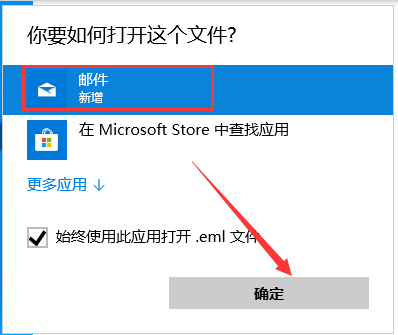
eml文件电脑图解2
3、如果不想注册微软账户,可以打开QQ邮箱,将此文件通过附件的方式发送给自己。点击写信,收件人输入自己的邮箱,点击添加附件。弹出选择要加载的文件窗口,选择需要打开的eml文件,点击打开。然后点击发送
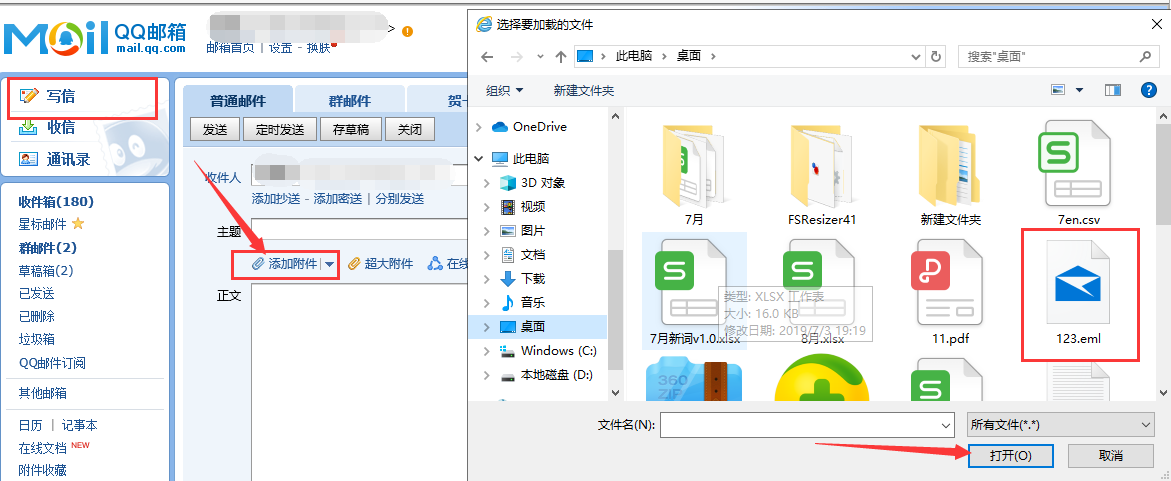
win10系统电脑图解3
4、打开收到的邮件,点击预览就可以查看到eml文件内容啦
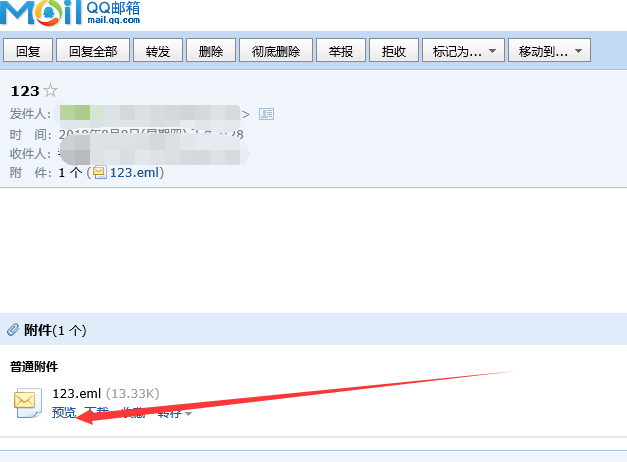
打开eml文件电脑图解4
以上就是win10系统打开eml文件的方法了,希望能帮助到各位
相关文章
热门教程
热门系统下载
热门资讯





























